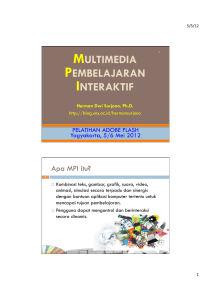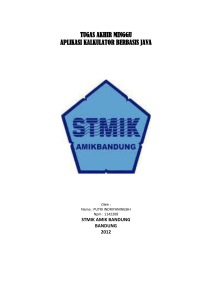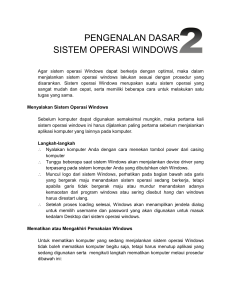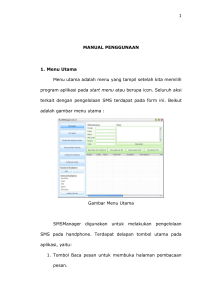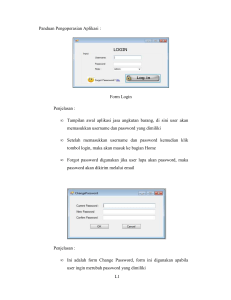Petunjuk Penggunaan Media
advertisement
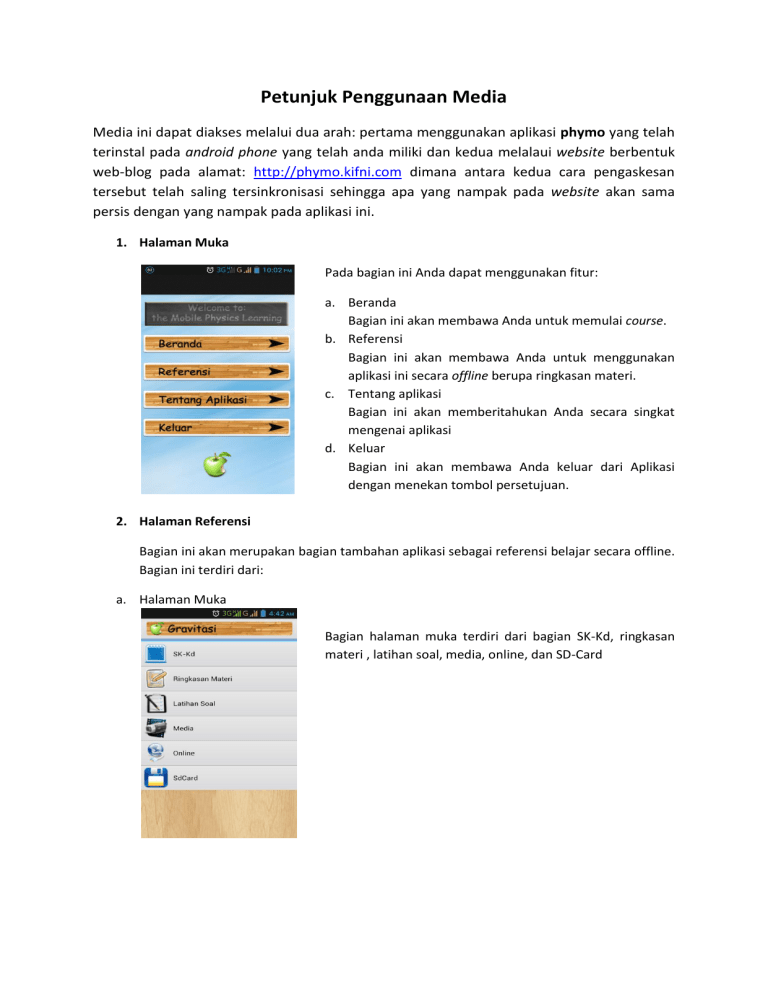
Petunjuk Penggunaan Media Media ini dapat diakses melalui dua arah: pertama menggunakan aplikasi phymo yang telah terinstal pada android phone yang telah anda miliki dan kedua melalaui website berbentuk web-blog pada alamat: http://phymo.kifni.com dimana antara kedua cara pengaskesan tersebut telah saling tersinkronisasi sehingga apa yang nampak pada website akan sama persis dengan yang nampak pada aplikasi ini. 1. Halaman Muka Pada bagian ini Anda dapat menggunakan fitur: a. Beranda Bagian ini akan membawa Anda untuk memulai course. b. Referensi Bagian ini akan membawa Anda untuk menggunakan aplikasi ini secara offline berupa ringkasan materi. c. Tentang aplikasi Bagian ini akan memberitahukan Anda secara singkat mengenai aplikasi d. Keluar Bagian ini akan membawa Anda keluar dari Aplikasi dengan menekan tombol persetujuan. 2. Halaman Referensi Bagian ini akan merupakan bagian tambahan aplikasi sebagai referensi belajar secara offline. Bagian ini terdiri dari: a. Halaman Muka Bagian halaman muka terdiri dari bagian SK-Kd, ringkasan materi , latihan soal, media, online, dan SD-Card b. Halaman SK-KD Halaman SK-KD berisi penjelasan standar kompetensi dan kompetensi apa saja yang harus dikuasai oleh siswa. Terdapat juga indikator dan tujuan pembelajaran yang harus dikuasai oleh siswa c. Halaman Ringkasan Materi Bagian ini merupakan bagian ringkasan materi dari materi gravitasi, sedang kan materi utamanya yang lengkap dapat diakses secara online melalui halaman online atau halaman beranda d. Halaman Latihan Bagian ini merupakan bagian latihan soal untuk membantu siswa memahami materi gravitasi. Siswa diharuskan memilih salah satu pilahan agar dapat melanjutkan kenomer selanjutnya dengan mengclick tombol jawab. e. Halaman Media Halaman Media berisi video pembelajaran mengenai Hukum Newton, Hukum I Kepler, Hukum II Kepler, Hukum III Kepler. f. Halaman Online Halaman Online akan mengantarkan Anda untuk memasuki Halaman Beranda yang seluruh kegiatannya terkoneksi internet. Halaman Online merupakan seluruhan kegiatan lengkap dari aplikasi ini. g. Halaman SD-Card Halaman ini akan membaca secara Otomatis folder Download pada sdcard Anda, jadi pastikan pada sdcard terdapat folder Download. Hal ini dimaksudkan karena seluruh kegiatan hasil download akan langsung masuk ke folder ini, sehingga Anda langsung dapat membuka hasil download dari laman http://phymo.kifni.com atau hasil download melalui fitur online apliksi ini dapat dibuka melalui halaman SD-card. 3. Halaman Tentang Aplikasi Bagian ini akan memberitahukan Anda secara singkat mengenai aplikasi. Selain itu berisi informasi tentang pembuat aplikasi , e-mail ([email protected]) serta website yang tersinkronisasi dengan device android pengguna (http://phymo.kifni.com) 4. Halaman Keluar Tidak Ya Bagian ini akan membawa Anda keluar dari Aplikasi dengan menekan tombol persetujuan ya atau tidak untuk kembali ke halaman awal. Selain itu, dengan menekan tombol back Anda juga bisa keluar. Akan tetapi sama dengan menekan tombol persetujuan ya. 5. Halaman Beranda Pengumuman Materi Bagian ini akan membawa Anda pada halaman beranda, setelah anda menekan tombol persetujuan “Ok” sebagai tanda bahwa Anda memiliki koneksi internet. Apabila tidak maka Anda tidak bisa memasuki halaman beranda. Pada halaman ini Anda dapat memilih course apa yang ingin Anda pelajari serta disertai pula “Ruang Diskusi”, tombol untuk menuju “Ruang Pengumuman”, dan tombol ”menu” dengan menekan tombol setting pada handphone. Klik Ok Ruang Diskusi 6. Halaman Pengumuman Bagian ini dapat diakses dengan menekan tombol information di pojok kanan atas. Bagian ini akan memudahkan Anda untuk mengetahui informasi baik dari pihak sekolah ataupun guru mata pelajaran fisika seperti adanya pengumuman ulangan, tugas, ataupun mengenai update materi yang terbaru.setelah mengklik pengumuman yang ingin ada ketahui, maka secara otomatis Anda akan diarahkan ke webview di mana Anda dapat membaca pengumuman yang diinginkan. 7. Menu 1 Bagian menu 1 tersedia (dengan mengklik tombol menu atau symbol ( ) pada handphone. Kemudian muncul pilihan menu: a. Tombol setting b. Tombol search Tombol ini akan memudahkan Anda untuk mencari materi yang terdapat dalam aplikasi secara cepat degan terlebih dahulu memasukan kata kunci. c. Tombol information Tombol ini akan memgarahkan Anda langsung ke halaman pengumuman. Search Setting Information 8. Halaman Setting Bagian setting akan memudahkan Anda untuk mengakses fitur diantaranya: a. Daftar Bagian ini akan memudahkan Anda untuk mendaftar secara langsung sebagai siswa pengguna aplikasi pada sekolahan tertentu. Dengan begitu Anda dapat lebih leluasa untuk mengakses segala fasilitas yang tersedia dalam aplikasi b. Profile Bagian ini digunakank untuk mengubah profile pengguna aplikasi ini seperti keterangan mengenai siswa, foto, id pengguna, dan lain-lain. Anda akan logiin terlebih dahulu sehingga pastikan anda terdaftar sebagai user terlebih dahulu. c. Email. Bagian ini akan memudahkan Anda mengirim email kepada teman Anda,. Tetapi pastikan bahwa handphone android Anda terinstal Gmail terlebih dahulu. d. Prosedur Bagian ini akan membantu anda untuk mengetahui bagian-bagian media ini, perlengkapan apa yang dibutuhkan untuk menggunakan media ini, serta permasalalahan yang mungkin terjadi. 9. Halaman Search Bagian ini akan memudahkan Anda untuk mencari materi yang ingin anda pelajari dengan cukup memasukan kata kunci tertentu mengenai materi tersebut. Maka secara langsung Anda akan diarahkan menuju halaman webview dan Anda tinggal memilih materi yang sesuai dengan kata kunci yang dimasukan. Kata kunci Klik cari 10. Halaman Materi Bagian ini akan memudahkan Anda untuk memilih berbagai fasilitas yang tersedia untuk menunjang Anda mempelajari materi tertentu. Fasilitas yang diberikan diantaranya adalah: a. SK-KD Bagian ini akan menunjukan Anda untuk mengetahui standar kompetensi, kompetensi dasar, indikator dan tujuan pembelajaran yang harus dikuasai. b. Materi Bagian ini akan memudahkan Anda mempelajari materi tertentu dalam bentuk sub-materi yang telah dikategorikan. c. Media Bagian ini berisi media tambahan yang dibutuhkan oleh Anda sebagai factor penunjang pemebelajaran yang berisi media video, animasi, gambar, dan lain-lain. d. Latihan dan Tugas Bagian ini akan memudahkan Anda untuk mengerjakan latihan soal, tugas yang harus dikumpulkan, upload tugas esai misalnya, atau mengerjakan ulangan ataupun ujian secara online. Sebagai fitur tambahan, pada bagian upload tugas telah tersinkronisasi dengan Dropbox yang secara otomatis tersinkronisasi dengan computer admin (dalam hal ini guru). Sehingga setiap file tugas yang dikirim oleh siswa akan langsung masuk pada computer guru yang tentunya computer tersebut telah terkoneksi dengan internet. e. Nilai Bagian ini akan mudahkan Anda mengetahui nilai hasil ujian atau ulangan yang nilainya telah diposting di website atau Anda dapat mengunduh secara langsung. Sehingga Anda dapat memperkirakan apakah anda lulus ulangan atau harus mengulang padamateri tertentu. f. Download Bagian ini mmepermudah Anda untuk mengunduh, misalnya mendownload ringkasan materi atau tugas yang harus dikerjakan di rumah dan kemudian melalui fitur Latihan dan Tugas Anda dapat menguploadnya. 11. Web View Bagian ini merupakan pengarahan dari seluruh aktivitas yang dilakukan baik melalui fitur informasi, halaman materi, halaman search, pada halaman setting (daftar dan profile). Bagian ini akan menampilkan sama persis dengan yang ada di website (cms: wordpress dengan alamat site: http://phymo.kifni.com ) yang diakses melalui komputer. Anda terlebih dahulu agar login dengan user id yang telah Anda peroleh setelah terdaftar sebagai pengguna sehingga Anda akan menggunakan seluruh fitur yang ada. Login Kategori Bagian ini juga terdapat fitur kategori, sehingga anda dapat memilih seluruh fitur yang ada, seperti materi, media, sk-kd, download, latiahan dan tugas dan lain-lain dari seluruh materi yang ada. 12. Menu 2 Home Reload stop Bagian menu 2 tersedia (dengan mengklik tombol menu atau symbol ( ) pada handphone. Kemudian muncul pilihan menu: a. Stop Tombol ini untuk menghentikan koneksi internet apabila koneksinya bermasalah dan anda dapat me-refresh dengan menekan tombol reload b. Home Tombol ini akan mengarahkan Anda langsung ke halaman beranda c. Reload Tombol ini akan me-reload kembali koneksi internet apabila koneksinya bermasalah atau setelah Anda menekan tombol stop dan Anda ingin mereload kembalai halamlan tertentu yang sedang anda buka. 13. Permasalahan koneksi - Klik Ok Bagian ini muncul karena adanya permaslahan koneksi internet yang lambat atau kehilangan koneksi internet. Anda hanya perlu menekan tombol Ok dan Anda akan secara otomatis diarahkan pada halaman tertentu atau jika Anda keluar, maka anda hanya perlu masuk kembali untuk mengakses aplikasi ini. Cara mengatasinya Anda hanya perlu mengecek koneksi internet Anda dan sangat disarankan untuk menggunakan sinyal 3G agar koneksi internet yang digunkana semakin baik. - Ada beberapa kasus apabila video yang terdapat pada fitur Media pada halaman referensi, tidak bisa diputar. Hal ini terjadi karena aplikasi tidak dapat mendeteksi folder Phymob pada SD-Card Handphone Anda. Masalah ini dapat atasi dengan mengcopy folder Phymob yang berisi file Video ke dalam SD-Card (jangan dimasukan dalam folder tertentu, copykan didaam SD card saja). - Pada beberapa Handphone Samsung untuk amannya, Anda copykan juga foder Phymob pada penyimpana SD-Card dan Phone, agar dapat menjalankan Video dengan lancar. Apabila Anda masih mengalami masalah dengan Aplikasi Phymo, silahkan hubungi saya: Name : YUSUP CAHYONO Phone Number : 0897-6299-710 Email : [email protected] FaceBook : joesoef or [email protected]